
Dynamic Lock е функция на Windows 10, която може автоматично да заключи вашата система, ако установи, че сдвоеното и свързано Bluetooth устройство вече не е в обхват, с други думи, когато не сте в близост до компютъра си, то автоматично се заключва.
Функцията е предназначена за работа с телефони, но ще откриете, че можете да използвате други устройства, подходящи за сдвояване. По-важното е, че можете да използвате телефона си, за да отключите системата си. Доста е удобно. За съжаление, след актуализиране на Windows 10 април, някои потребители съобщават, че динамичното заключване е спряло да работи. Ето как да поправите динамичното заключване на компютъра, ако не работи.
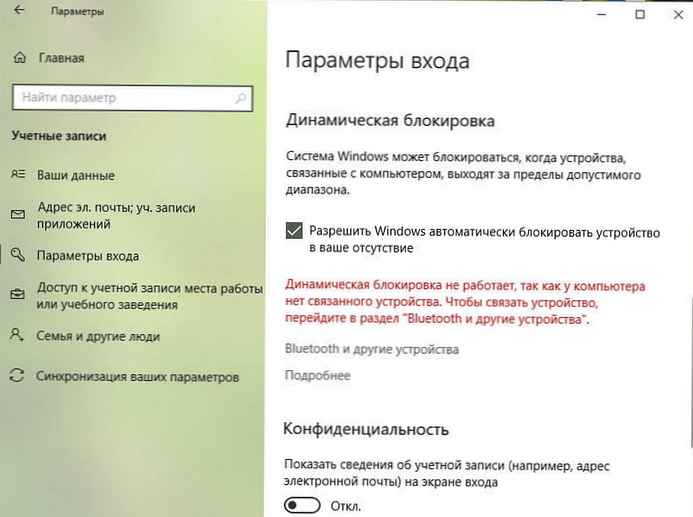
Динамичното заключване не работи как да се поправи.
Ако динамичното заключване не работи, това ще забележите, когато системата ви не се заключва. Windows 10 ще се опита да намери сдвоеното устройство, но ако това не се случи, ще получите предупреждение, че динамичното заключване не работи.
Има няколко начина за решаване на този проблем..
Метод 1 от 5.
Използване на опции на Windows
Отворете приложението "Параметри". Отидете в секцията "Профили" и изберете раздела Опции за вход. Превъртете надолу до секцията Динамично заключване и натиснете бутона Намерете устройство.

В идеалния случай Windows 10 ще намери вашето устройство и ще отстрани проблема. Уверете се, че устройството ви е в обхват, включено и че Bluetooth е включен. Освен това се уверете, че устройството е в списъка и свързаните устройства в настройките на Bluetooth.
Ако това не работи, ще трябва да премахнете и свържете отново телефона или друго устройство.
Метод 2 от 5.
Извадете устройството и го добавете отново.
В приложението Настройки отворете секцията „Устройства“ → „Bluetooth и други устройства“ На страницата за настройки на Bluetooth намерете телефона или друго устройство, което използвате с функцията за динамично заключване. Извадете устройството и го добавете отново след приключване на целия процес на сдвояване. Това е всичко, което трябва да направите, за да задействате динамичното си заключване..
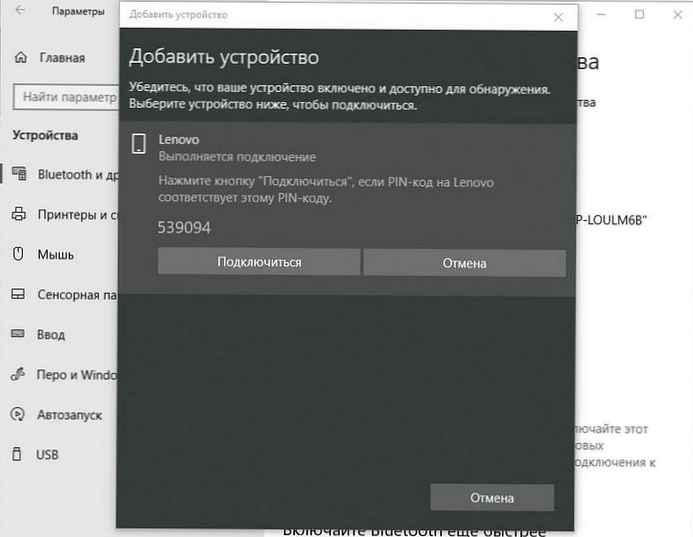
Метод 3 от 5.
Преинсталирайте драйвера за Bluetooth
Ако това не помогне, може да се наложи да се върнете или деинсталирате и да инсталирате отново драйверите за Bluetooth. Можете да направите това чрез диспечера на устройства.
Отмяна на предишната, работеща версия на драйвера - (Windows 10).
Метод 4 от 5.
Използване на редактора на системния регистър
- Натиснете комбинацията клавиши WIN + R, за да стартирате диалоговия прозорец Run, въведете регентство и натиснете Enter. Кликнете върху „Да“, когато бъдете подканени за „Контрол на потребителски акаунт“.
- Преминете към следващия раздел:
HKEY_CURRENT_USER \ Софтуер \ Microsoft \ Windows NT \ CurrentVersion \ Winlogon
- Намерете име DWORD параметър (32 бита) EnableGoodbye. Уверете се, че стойността му е 1, ако не, променете стойността.
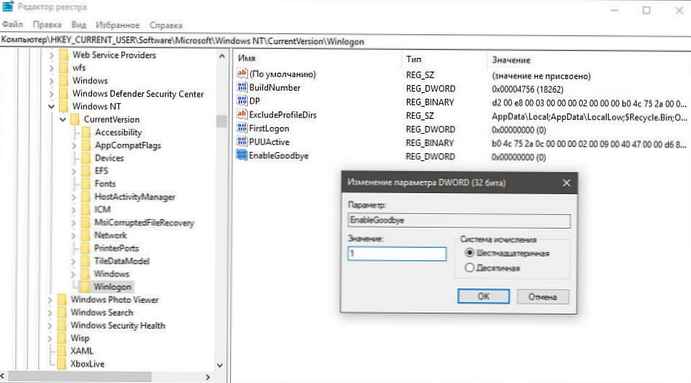
- Затворете редактора на системния регистър и рестартирайте компютъра, за да влязат в сила промените.
Метод 5 от 5.
Проверете настройките на груповата политика
- Ако вашата версия на Windows 10 се доставя с редактор на групови правила, стартирайте gpedit.msc, за да го отворя.
- Сега отидете на следния път в редактора на групови правила:
Конфигурация на компютъра \ Административни шаблони \ Компоненти на Windows \ Windows Hello for Business
- Сега в дясната странична лента намерете записа с името „Задаване на динамични фактори за отключване“.
- Кликнете два пъти върху него и изберете "Enabled" след това натиснете бутона Кандидатствайте - ОК.

- Излезте от редактора на груповите правила и рестартирайте компютъра си, за да влезе в сила промяната..
Динамичното заключване е интересно допълнение към предоставянето на опции за защита и сигурност на операционната система. Той може да защити вашите лични данни, ако забравите да заключите компютъра си, преди да напуснете работното си място. Това е особено полезно в корпоративна среда, където други хора могат лесно да имат достъп до вашия компютър..











